Содержание
Изменение настроек раздела «Контент и покупки» для Apple ID на Mac
Поиск по этому руководству
В разделе «Контент и покупки» в настройках Apple ID на Mac можно установить запрос Touch ID или пароля при бесплатной загрузке или покупке контента из App Store, iTunes Store, Apple Books и Apple TV. Для доступа к разделу настроек «Контент и покупки» необходимо выполнить вход в App Store, Apple Books, iTunes Store, Apple Books или Apple TV.
Чтобы изменить эти настройки, выберите меню Apple > «Системные настройки», вверху бокового меню нажмите [Ваше имя], затем справа нажмите «Контент и покупки». Если Ваше имя не отображается в верхней части бокового меню, нажмите «Вход с Apple ID», чтобы ввести свой Apple ID или создать новый.
Открыть настройки Apple ID
Параметр | Описание | ||||||||||
|---|---|---|---|---|---|---|---|---|---|---|---|
Учетная запись | Нажмите «Управлять», чтобы просмотреть и обновить параметры Apple ID, используемые для покупок в App Store, iTunes Store, Apple Books, Apple TV и других сервисах. | ||||||||||
Подписки | Нажмите «Управлять», чтобы просмотреть и обновить свои подписки в Apple Music, Apple News и других сервисах. | ||||||||||
Использовать Touch ID для покупок | Настройте запрос Touch ID для завершения покупок в App Store, iTunes Store, Apple Books и Apple TV. | ||||||||||
Бесплатные загрузки | Настройте запрос пароля при загрузке бесплатного контента из App Store, iTunes Store, Apple Books и Apple TV. Если включен запрос Touch ID для покупок, этот параметр недоступен, и для бесплатных загрузок также запрашивается Touch ID. | ||||||||||
Покупки и встроенные покупки | Настройте запрос пароля при совершении покупок в App Store, iTunes Store, Apple Books и Apple TV, а также при совершении встроенных покупок в приложениях. Можно выбрать запрос пароля для каждой покупки или только по прошествии 15 минут после последней покупки. | ||||||||||
Сведения об объединении подписок Apple см. в статье службы поддержки Apple Объединяйте отдельные подписки Apple с помощью Apple One.
См. такжеИзменение настроек раздела «Пароль и безопасность» для Apple ID на MacИзменение настроек раздела «Оплата и доставка» для Apple ID на MacИспользование учетных записей интернета на MacСтатья на сайте поддержки Apple: Сведения об адресах электронной почты Apple IDЧто такое iCloud?
Максимальное количество символов:
250
Не указывайте в комментарии личную информацию.
Максимальное количество символов: 250.
Благодарим вас за отзыв.
Apple внедряет 3 функции для защиты данных iMessage, Apple ID и iCloud
8 декабря 2022
Новости
И отказывается от проверки фотографий в iCloud для защиты детей.
Apple анонсировала 3 новые функции, которые призваны повысить конфиденциальность пользовательских данных. В их числе — физические ключи для авторизации в Apple ID, сквозное шифрование данных в iCloud и дополнительную аутентификацию пользователей в iMessage. Рассказываем обо всё по порядку.
Физические ключи безопасности
Иллюстрация: Apple
Apple отмечает, что успешно внедрила двухфакторную аутентификацию ещё в 2015 году, и сейчас она включена у 95% пользователей, что делает её самой популярной подобной системой в мире. Теперь Apple ID можно защитить ещё лучше: с помощью сторонних физических ключей безопасности.
Это означает, что вместо кода подтверждения с другого устройства для второго этапа аутентификации потребуется подключить к разъёму смартфона настоящий ключ безопасности — или поднести NFC-метку. Это безопаснее, поскольку защищает от хакеров и мошенников, которые используют фишинг для получения кодов безопасности.
Расширенная защита данных iCloud
Иллюстрация: Apple
Apple уже активно использует сквозное шифрование для защиты 14 типов пользователей данных. С внедрением новой системы можно будет безопасно хранить уже 23 вида информации, включая облачные резервные копии, заметки и фотографии. За бортом останутся только данные из «Почты», «Контактов» и «Календаря», поскольку этим сервисам нужно обращаться к глобальным базам данных.
С внедрением новой системы можно будет безопасно хранить уже 23 вида информации, включая облачные резервные копии, заметки и фотографии. За бортом останутся только данные из «Почты», «Контактов» и «Календаря», поскольку этим сервисам нужно обращаться к глобальным базам данных.
Сквозное шифрование означает, что для расшифровки данных нужно иметь физический доступ к устройству, на котором авторизован вход в вашу учётную запись.
Проверка контактных ключей в iMessage
Иллюстрация: Apple
Чтобы убедиться, что вы общаетесь именно с человеком, которому хотели написать, можно будет запросить проверку контактного ключа. Это код, который отобразится у обоих участников переписки, сравнить его можно при звонке или лично. Вы могли видеть подобное при звонках в Telegram: у собеседников отображается цепочка эмодзи, которую можно сравнить и убедиться, что вас не подслушивают. При подозрении, что кто-то получил доступ к аккаунту с другого устройства, внизу чата высветится соответствующее предупреждение.
Эта функция направлена в основном на журналистов, активистов и членов правительства, но будет доступна и обычным пользователям.
Все три новые функции будут доступны пользователям по всему миру в 2023 году. Вместе с тем Apple отказалась от принудительной проверки фотографий в iCloud, анонсированную в 2021 году и получившую массовую критику со стороны пользователей и экспертов.
Читайте также 🧐
- Apple анонсировала «Режим локдауна» для защиты своих устройств от шпионских программ
- Замазывать личные данные на фото через «Разметку» на iPhone небезопасно. И вот почему
- В Сети советуют отключить автообновление устройств Apple, чтобы их не заблокировали из-за санкций.
 Это обман
Это обман
Как изменить адрес электронной почты Apple ID, номер телефона, пароль и многое другое
Ссылки на устройства
- iPhone
- Mac
- Устройство отсутствует?
При настройке iPhone или iPad пользователям необходимо создать собственный Apple ID. Это позволяет им исследовать различные функции Apple, такие как загрузка приложений, управление подписками на подкасты, аудиокниги и т. д.
Но что, если вы больше не используете адрес электронной почты, который вы изначально использовали для создания своего Apple ID? Можно ли изменить свой Apple ID? Узнайте в этой статье.
Как изменить Apple ID
Идентификатор, который вы установили для своего iPhone или iPad, не высечен на камне. Тем не менее, вы можете изменить его в любой момент, какой бы ни была ваша причина. Однако многие пользователи не могут найти параметр, который позволяет им изменить свой Apple ID. Если вы один из них, прочитайте разделы ниже.
Если вы один из них, прочитайте разделы ниже.
Как изменить пароль Apple ID
Каждый раз, когда вы хотите подключиться к новому устройству, используя свой Apple ID, вам также потребуется ввести свой пароль. Это дополнительный уровень безопасности, который снижает вероятность утечки данных. Если вы хотите изменить свой пароль Apple ID, чтобы он совпадал со всеми вашими другими паролями или чтобы сделать его еще более безопасным, есть три способа сделать это. Взгляните на них ниже.
Изменение пароля Apple ID на вашем iPhone
Если вы хотите изменить свой пароль Apple ID на вашем iPhone, выполните следующие действия:
- На вашем устройстве перейдите в «Настройки».
- Нажмите на свое имя в верхней части экрана.
- Нажмите «Пароль и безопасность».
- Возможно, вам потребуется ввести пароль.
- Нажмите «Изменить пароль» в верхней части страницы.
- Введите текущий пароль и новый.

- Введите новый пароль еще раз.
- Нажмите «Изменить» в правом верхнем углу экрана.
Изменение пароля Apple ID на вашем Mac
Чтобы изменить пароль Apple ID на вашем Mac, выполните следующие действия:
- Коснитесь значка Apple в левом верхнем углу экрана.
- Выберите «Системные настройки».
- Нажмите «Apple ID».
- Выберите «Пароль и безопасность».
- Нажмите «Изменить пароль».
- Введите пароль, который вы уже используете.
- Как только вы это сделаете, вы увидите новое окно. Введите здесь новый пароль и подтвердите его.
- Нажмите «Изменить».
Изменение пароля Apple ID в браузере
Также можно изменить пароль Apple ID в браузере. Вот что вам нужно сделать:
- Откройте браузер, который вы используете.
- Нажмите здесь, чтобы перейти на страницу Apple ID.

- Войдите в свою учетную запись, используя свой Apple ID и пароль.
- Нажмите «Изменить пароль».
- Введите текущий пароль.
- Дважды введите новый пароль.
- Нажмите «Изменить пароль».
Как изменить Apple ID на iPhone
Изменить Apple ID не так уж сложно, если вы знаете, как это сделать. Для этого выполните следующие действия:
- Перейдите в «Настройки» на вашем iPhone.
- Нажмите на свое имя в верхней части экрана.
- Прокрутите вниз, пока не увидите «Выйти».
- Нажмите на него.
- Вам будет предложено ввести свой пароль Apple ID.
- Нажмите «Выключить».
- Вы увидите новую страницу с вопросом, хотите ли вы сохранить копию своих данных на своем iPhone. Переключите кнопки, чтобы включить все функции.
- Нажмите «Выйти» в правом верхнем углу экрана.
- Нажмите «Выйти» для подтверждения.

- Подождите несколько секунд, пока все скопируется.
После того, как телефон завершит копирование данных, вам необходимо сделать следующее:
- Откройте браузер на своем телефоне и перейдите на эту страницу Apple.
- Здесь вы можете создать свой Apple ID.
- Затем перейдите в «Настройки» на своем телефоне.
- Нажмите «Войти в свой iPhone».
- Введите новый созданный идентификатор.
- Введите свой пароль.
- Подождите несколько секунд, пока телефон не войдет в систему.
Другой способ изменить свой Apple ID на телефоне — сделать следующее:
- Откройте «Настройки».
- Нажмите на свое имя в верхней части экрана.
- Нажмите «Имя, номера телефонов, адрес электронной почты».
- Введите свой пароль Apple ID.
- Нажмите «ОК».
- Найдите синюю кнопку «Редактировать» справа от «Доступно в» и нажмите на нее.

- Коснитесь красного знака минус рядом с вашим Apple ID.
- Нажмите «Удалить» справа от письма.
- Вы получите сообщение с просьбой выбрать другой Apple ID. Нажмите «Продолжить».
- Введите пароль своего iPhone.
- Введите свой новый Apple ID.
- Нажмите «Далее» в правом верхнем углу экрана.
- Вы получите код подтверждения. Введите его.
Как изменить Apple ID на iPad
Если вы хотите изменить свой Apple ID на iPad, вам нужно сделать следующее:
- Перейдите в «Настройки».
- Нажмите на свое имя в верхней части экрана.
- Прокрутите вниз и нажмите «Выйти».
- Вам будет предложено выбрать данные, для которых вы хотите скопировать в облаке.
- Если вы посмотрите на Apple ID в верхней части экрана, вы увидите «Войти в свой iPhone».
- Нажмите на нее, чтобы добавить новый Apple ID, и следуйте инструкциям.
Как изменить Apple ID на Apple Watch
Нет возможности изменить свой Apple ID прямо с Apple Watch. Однако вы можете изменить его на своем iPhone, а затем использовать новый для входа в Apple Watch. Прежде чем сделать это, обязательно удалите текущий Apple ID из Apple Watch. Вот как это сделать:
Однако вы можете изменить его на своем iPhone, а затем использовать новый для входа в Apple Watch. Прежде чем сделать это, обязательно удалите текущий Apple ID из Apple Watch. Вот как это сделать:
- Возьмите iPhone и Apple Watch.
- На вашем iPhone найдите приложение «Apple Watch».
- Найдите вкладку «Мои часы».
- Нажмите на часы в верхней части экрана.
- Нажмите «i» справа от часов.
- Нажмите «Отключить Apple Watch».
- Подтвердите, что хотите отключить часы.
- Введите свой текущий Apple ID, чтобы завершить процесс.
После того, как вы выполните описанные выше шаги и измените Apple ID на своем iPhone, вы можете выполнить те же действия, что и раньше, для сопряжения Apple Watch и iPhone.
Как изменить Apple ID на Mac
Вы можете изменить свой Apple ID на Mac через браузер, который вы обычно используете. Вот как это сделать:
- Откройте браузер и перейдите на страницу Apple ID.

- Введите свой Apple ID и нажмите на стрелку справа от него.
- Введите свой пароль.
- Вы получите код подтверждения на свой телефон.
- Введите его на веб-странице.
- В разделе «Учетная запись» найдите справа кнопку «Изменить».
- Нажмите на нее.
- В разделе «Apple ID» нажмите «Изменить Apple ID».
- Введите новый идентификатор и следуйте инструкциям.
Как изменить фотографию Apple ID
Хотите изменить фотографию Apple ID? На iPhone или iPad это сделать достаточно просто:
- Зайдите в «Настройки».
- Нажмите на свое имя в верхней части экрана.
- Нажмите на кружок с вашими инициалами.
- Выберите «Сделать фото» или «Выбрать фото».
Чтобы изменить фотографию Apple ID на вашем Mac, вам нужно сделать следующее:
- Коснитесь меню Apple.
- Выберите «Системные настройки».

- Нажмите «Apple ID».
- Нажмите на картинку над своим именем.
- Выберите новую фотографию.
Как изменить номер телефона Apple ID
Чтобы изменить номер телефона Apple ID, сначала необходимо удалить старый номер. Вот как это сделать:
- Нажмите «Настройки» на вашем iPhone.
- Нажмите «Пароль и безопасность».
- Прокрутите вниз до «Доверенный номер телефона».
- Нажмите синюю кнопку «Изменить» справа от нее
- Нажмите «Добавить доверенный номер телефона».
- Введите пароль своего iPhone.
- Введите новый номер телефона.
- Нажмите кнопку «Редактировать», чтобы удалить старый номер.
- Нажмите «Готово».
Как изменить имя Apple ID
Изменение имени Apple ID возможно, если вы сделаете следующее:
- Откройте «Настройки».
- Нажмите на свое имя в верхней части экрана.

- Выберите «Имя, номера телефонов, адреса электронной почты».
- Нажмите на свое имя в разделе «Имя».
- Напишите новое имя.
- Нажмите «Готово».
Как изменить забытый пароль Apple ID
Что произойдет, если вы забудете свой пароль Apple ID и не сможете войти в свою учетную запись? Можно ли изменить забытый пароль? К счастью, вы можете, и вот как это сделать:
- На iPhone или iPad перейдите в «Настройки».
- Нажмите на свое имя.
- Выберите «Пароль и безопасность».
- Нажмите «Изменить пароль».
- Нажмите «Забыли пароль?»
- Подтвердите свой номер телефона.
- Нажмите «Далее» в правом верхнем углу экрана.
- Напишите пароль.
- Следуйте инструкциям, чтобы изменить забытый пароль Apple ID.
Дополнительные часто задаваемые вопросы
Если вас что-то еще интересует в отношении Apple ID, прочитайте следующий раздел.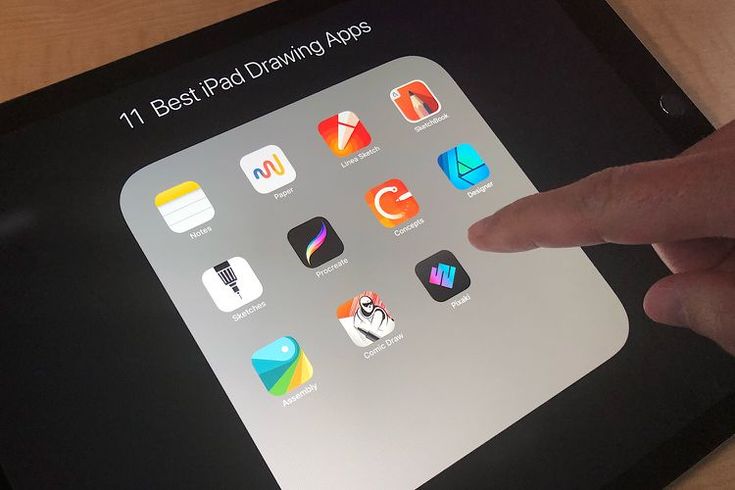
Могу ли я изменить свой Apple ID, не потеряв все?
Да, вы можете изменить свой Apple ID, не теряя ничего. Перед изменением идентификатора вы получите сообщение с вопросом, хотите ли вы сохранить копию данных. Вы можете выбрать все, что хотите сохранить, а затем продолжить процесс.
Как сбросить свой Apple ID?
Сброс вашего Apple ID выполняется несколько иначе, если вы используете iPhone и iPad или Mac. Вы можете обратиться к разделам выше, чтобы узнать, как это сделать.
Могу ли я создать новый Apple ID?
Простой способ создать новый Apple ID:
• Перейдите на этот веб-сайт.
• Прокрутите вниз до «Создайте свой Apple ID».
• Введите свое имя, адрес электронной почты, день рождения, пароль и выберите страну.
• Выберите способ оплаты.
• Введите номер телефона.
• Нажмите «Продолжить» и следуйте инструкциям.
Как переключить Apple ID на iPhone или iPad?
Прежде чем переключать идентификаторы Apple ID на iPhone или iPad, сначала необходимо выйти из текущего идентификатора. Вот как вы можете это сделать:
Вот как вы можете это сделать:
• Перейдите в «Настройки».
• Щелкните свое имя.
• Прокрутите вниз и нажмите «Выйти».
• Введите пароль, который вы используете для своего Apple ID, и нажмите «Выключить».
• Переключите кнопку, чтобы сохранить копию данных.
• Нажмите «Выйти».
• Подтвердите выход.
После этого выполните следующие действия для переключения Apple ID:
• Откройте «Настройки» на вашем iPhone или iPad.
• Нажмите «Войти на свой iPhone (или iPad)».
• Нажмите на адрес электронной почты и введите новый адрес электронной почты.
• Введите новый пароль.
Простое управление Apple ID
Как видите, управлять своим Apple ID проще, чем кажется. Вы можете изменить свой идентификатор, имя, фотографию, номер телефона или пароль на случай, если вы его забудете.
Были ли у вас раньше проблемы с Apple ID? Дайте нам знать в комментариях ниже.
изменить пароль Apple ID на компьютере с Windows
AlleVideosShoppingBilderMapsNewsBücher
suchoptionen
Измените свой пароль Apple ID в Интернете
Войдите на appleid.
 apple.com.
apple.com.В разделе Вход и безопасность выберите Пароль.
Введите текущий пароль, затем введите новый пароль и подтвердите новый пароль. Забыли свой пароль?
Выберите Изменить пароль.
Измените свой пароль Apple ID — Служба поддержки Apple
support.apple.com › ru-ru
Hervorgehobene Snippets
Ähnliche Fragen
Можно ли сбросить пароль Apple ID с компьютера?
Как получить доступ к своему Apple ID в Windows?
Могу ли я изменить свой пароль Apple ID с другого устройства?
Как найти свой Apple ID и пароль на моем компьютере?
Управление паролями iCloud на компьютере с Windows
support.apple.com › guide › icloud-windows › icloud
Управление паролями iCloud на компьютере с Windows · Просмотр и использование информации об учетной записи · Добавление учетной записи · Изменение имени пользователя , пароль, код подтверждения или примечание.
Как изменить пароль Apple ID на ПК/ноутбуке — (2021) — YouTube
www.youtube.com › смотреть
16.08.2017 · Привет всем, я показываю вам, как изменить ваш Apple/iCloud id пароль в течение 2 …
Dauer: 3:21
Прислан: 16.08.2017
How to Reset Your Apple ID PASSWORD — YouTube
www.youtube.com › смотреть
16.04.2018 · Вы можете легко сбросить свой пароль Apple ID с помощью браузера на компьютере, iPhone или …
Dauer: 3:25
Прислан: 16.04.2018
3 способа изменить пароль Apple ID — wikiHow
www.wikihow.com › … › Операционные системы › Mac
28.07.2022 · 1. Перейдите на https://appleid.apple.com/ на компьютере. 2. Войдите в систему, используя свой текущий адрес электронной почты Apple ID и пароль. 3. Щелкните Изменить пароль…
Как легко изменить пароль Apple ID — Setapp
setapp.com › инструкции › изменить пароль Apple ID-ea…
26.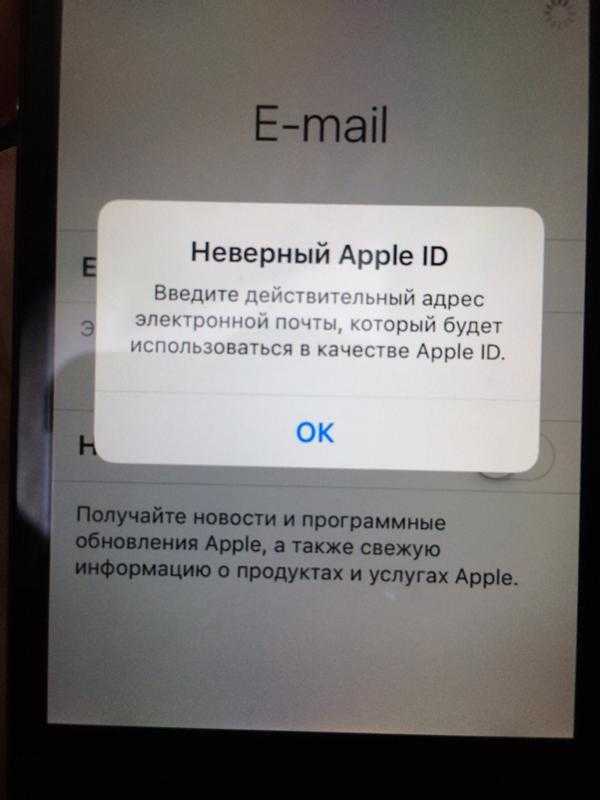 06.2020 · Нажмите «Забыли Apple ID или пароль?» на appleid.apple.com или просто на сайте iforgot.apple.com · Введите свой AppleID ➙ Продолжить · Выберите для использования …
06.2020 · Нажмите «Забыли Apple ID или пароль?» на appleid.apple.com или просто на сайте iforgot.apple.com · Введите свой AppleID ➙ Продолжить · Выберите для использования …
Как изменить пароль Apple ID — The Verge
www.theverge.com › apple-id-password-change-ho…
16.07.2022 · Щелкните меню Apple в верхнем левом углу, выберите «Системные настройки», а затем щелкните плитку Apple ID. · Нажмите «Пароль и безопасность».
Забыли логин Apple? Вот 5 простых способов сбросить настройки… — CNET
www.cnet.com › Технология › Услуги и программное обеспечение
04.12.2022 · 1. Откройте приложение Apple Support. · 2. Выберите Пароли и безопасность. · 3. Выберите «Сбросить пароль Apple ID». · 4. Выберите «Начать». · 5. Выберите A …
Как изменить пароль Apple ID на iPhone, iPad и Mac
www.techbout.com › change-apple-id-password-214
Изменить пароль Apple ID · 1. Нажмите на значок Apple в верхней строке меню и выберите «Системные настройки».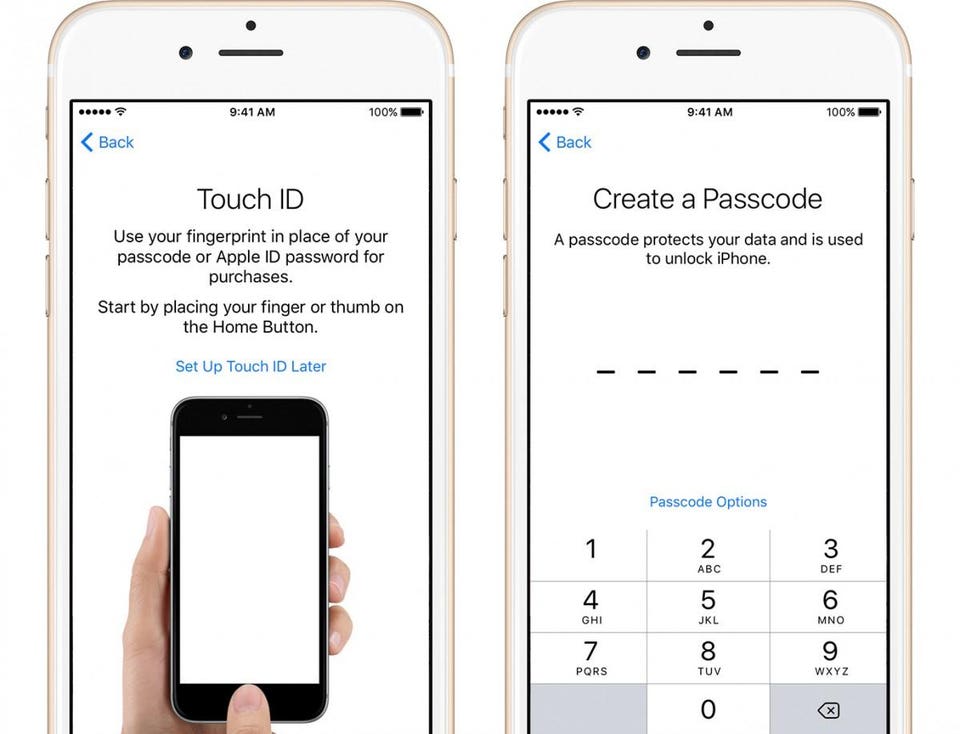

 Если включен запрос Touch ID для покупок, этот параметр недоступен, и для покупок и встроенных покупок также запрашивается Touch ID.
Если включен запрос Touch ID для покупок, этот параметр недоступен, и для покупок и встроенных покупок также запрашивается Touch ID. Это обман
Это обман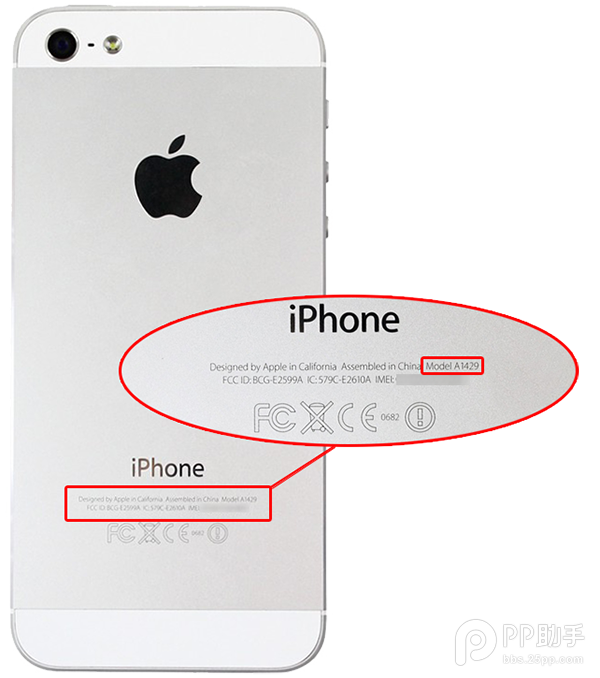
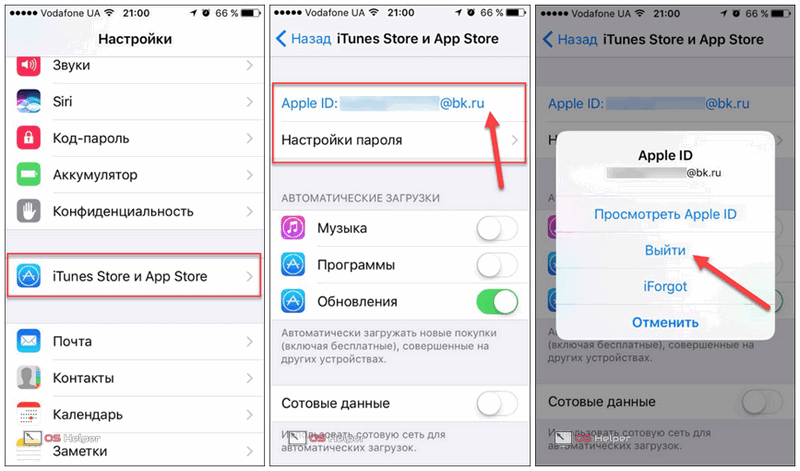
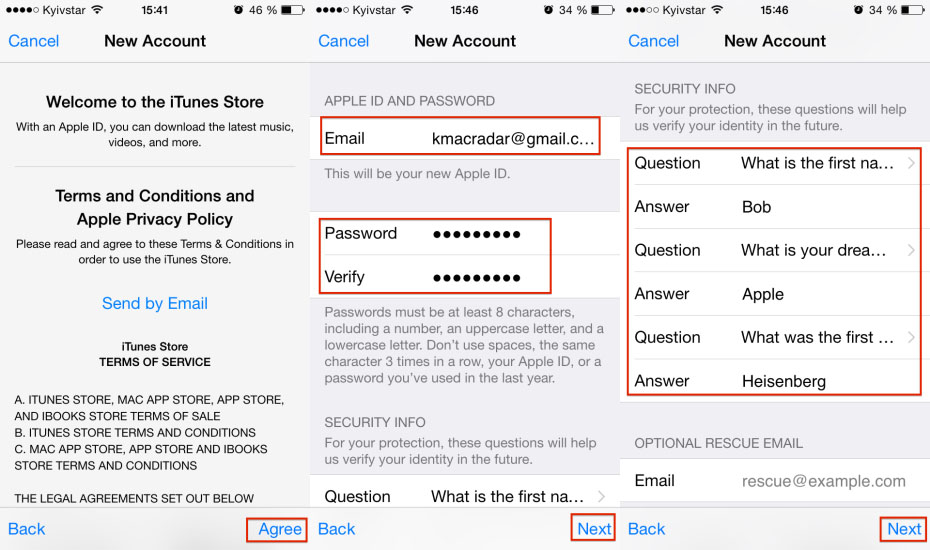
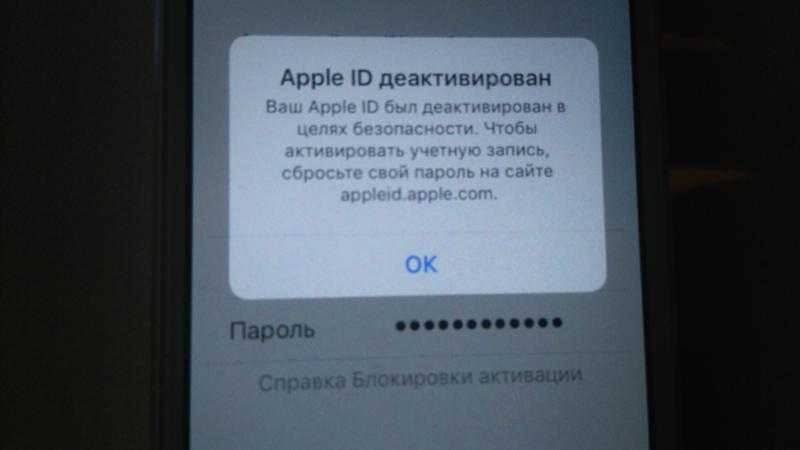
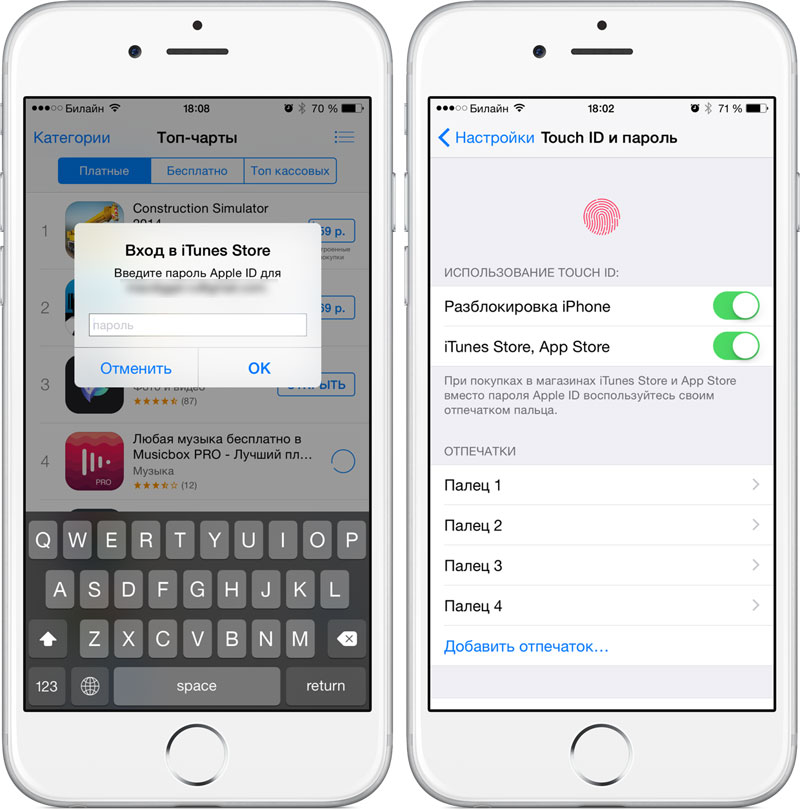


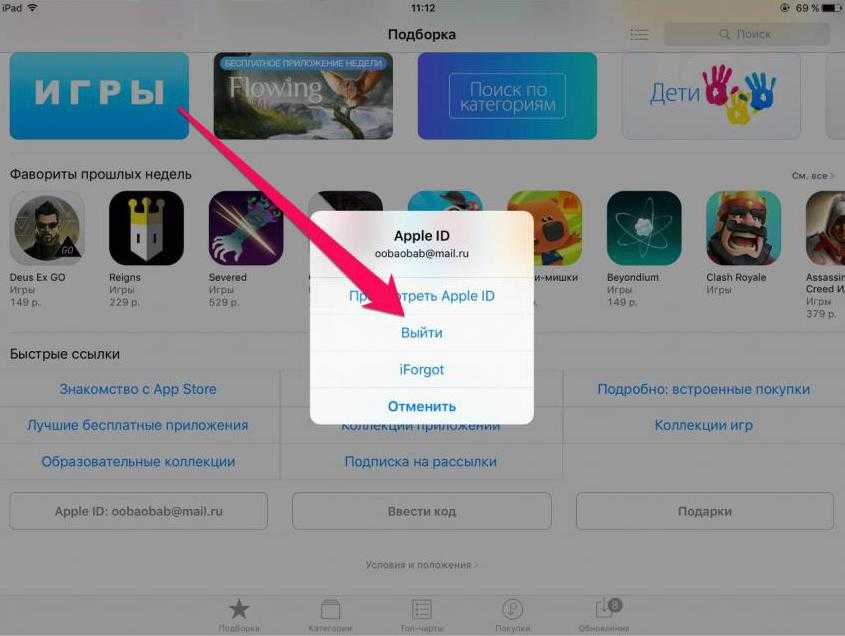 apple.com.
apple.com.